苹果XS新手机如何开启?完整操作指南
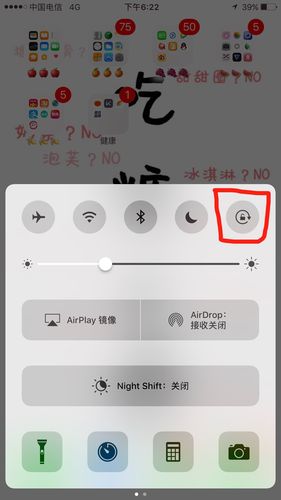
拿到全新的iPhone XS时,许多用户会迫不及待想要开机体验,但初次使用可能会遇到一些疑问:如何正确激活?需要提前准备什么?怎样避免操作失误?本文将从开箱到功能设置,详细讲解每一步操作,帮助你快速上手。
第一步:开箱检查与基础准备
-
确认配件完整性
拆封iPhone XS后,先检查包装内配件是否齐全:手机主机、Lightning数据线、5W充电头(部分版本可能不含)、说明书、卡针以及耳机(视版本而定),若发现配件缺失,建议及时联系销售渠道处理。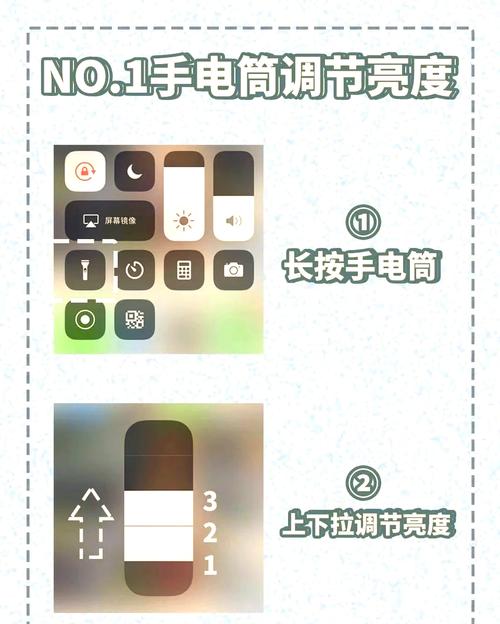
-
插入SIM卡
使用包装内附赠的卡针,插入机身右侧的SIM卡槽小孔,轻轻按压弹出卡托,将SIM卡(Nano-SIM规格)放入卡托后推回手机,如果是双卡版本(部分型号支持),需按卡槽标识放置主副卡。
第二步:开机与激活流程
-
长按电源键启动
找到手机右侧的电源键(位于SIM卡槽上方),长按2秒以上,直至屏幕出现苹果Logo,首次开机可能需要等待1-2分钟加载系统。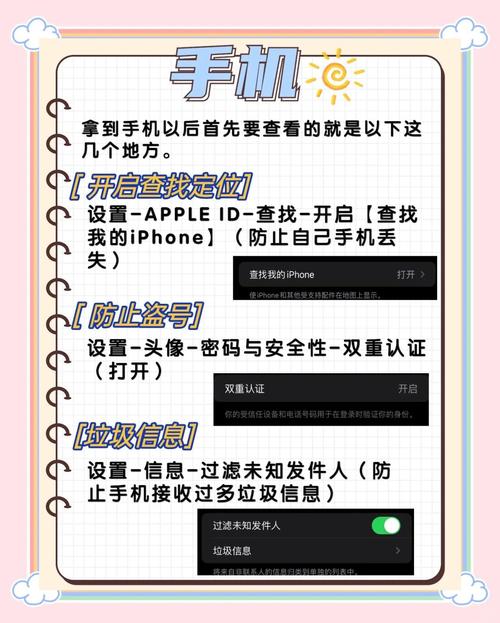
-
选择语言与地区
屏幕显示“Hello”欢迎界面后,滑动底部横条进入设置,首先选择语言(建议“简体中文”),接着选择所在国家或地区(如“中国”)。 -
连接Wi-Fi或蜂窝网络
激活必须联网,优先选择稳定的Wi-Fi环境,输入密码后点击“加入”,若无法连接Wi-Fi,可插入SIM卡使用蜂窝数据激活(需确保SIM卡已开通流量服务)。 -
登录Apple ID或创建新账号
若已有Apple ID,直接输入账号密码登录;若首次使用苹果设备,点击“创建免费Apple ID”,按提示填写邮箱、密码及安全信息,建议开启双重认证以提升账户安全性。 -
设置Face ID与密码
iPhone XS支持面容识别(Face ID),点击“继续”后,将面部对准屏幕,按提示完成两次面部扫描,随后设置6位数解锁密码,用于备用解锁或支付验证。
第三步:个性化初始设置
-
恢复数据或设置为新机
若从旧iPhone迁移数据,可选择“从iCloud备份恢复”或“从安卓设备转移数据”;若无需导入数据,点击“设置为新iPhone”即可。 -
自定义功能选项
- 定位服务:建议开启“查找我的iPhone”,便于手机丢失时定位。
- Siri设置:根据需求启用语音助手,并录制唤醒指令。
- 屏幕显示:选择“原彩显示”或“深色模式”,调整屏幕色温与亮度。
- 安装必要应用
进入App Store,下载常用软件(如微信、支付宝),首次下载需使用Apple ID密码或Face ID验证。
第四步:基础功能体验与优化
- 熟悉手势操作
iPhone XS取消Home键,依赖全面屏手势:
- 返回主屏幕:从屏幕底部向上滑动。
- 多任务切换:向上滑动并停顿。
- 控制中心:从屏幕右上角向下滑动。
- 电池保养建议
- 首次使用无需充满12小时,随用随充即可。
- 开启“优化电池充电”(设置-电池-电池健康),延缓电池老化。
- 拍照功能快速上手
- 人像模式:点击相机上方的“人像”选项,拍摄背景虚化效果。
- 智能HDR:在“设置-相机”中开启,提升高光与暗部细节。
常见问题解答
Q1:激活时卡在“正在验证”界面怎么办?
- 检查网络是否稳定,尝试切换Wi-Fi或蜂窝数据。
- 重启手机后重新激活。
Q2:Face ID无法识别怎么办?
- 确保面部无遮挡(如口罩、帽子),并调整握持距离(25-50厘米)。
- 在“设置-面容ID与密码”中重新录入面部数据。
Q3:新机发热是否正常?
- 首次激活或传输数据时,短时发热属正常现象,若持续发烫,可关闭后台应用或重启设备。
个人观点
iPhone XS作为一款经典机型,虽然已非最新款,但其性能与使用体验仍能满足多数用户需求,初次使用时,建议严格按照官方流程激活,避免跳过关键设置(如Apple ID绑定),合理管理存储空间与电池健康,能显著延长设备使用寿命,如果遇到操作难题,优先参考苹果官网支持文档或联系官方客服,确保操作安全可靠。









评论列表 (2)
iPhone XS新手机正确开机方法:
2025年04月15日 14:241. 找到手机的电源按钮,通常位于设备的右侧或顶部。 2 .长按电源键直到看到苹果标志和进度条出现为止 ,此时可以松开手指 ,等待几秒钟后设备会启动并自动进入主界面操作界面即可使用新机了!
正确开机iPhone XS新手机,长按侧边电源键约3至5秒直至出现苹果标志画面即可开启,如首次使用或长时间未操作导致电量耗尽需连接充电器稍等片刻再尝试启动设备完成正常激活流程后便可正常使用手机的各项功能服务了!
2025年06月04日 14:30